Rezolvarea problemelor posibile la instalarea și rularea programelor și a bibliotecilor
Descrierea soluțiilor la problemele care pot apărea în timpul instalării și funcționării programelor și bibliotecilor.
Dacă aveți nici o bibliotecă MS Visual Fox Pro, atunci fie programul nu pornește, fie la pornire poate emite un mesaj „Nu se poate localiza Microsoft Visual Pro bibliotecă Fox“, atunci trebuie să descărcați pachetul „Biblioteci MS Visual Fox Pro 9.0“ (dimensiune 8Mb) și instalați-l pentru a adăuga toate bibliotecile necesare în Windows.
Bibliotecile sunt incluse în distribuțiile programului, nu este necesar să fie instalate separat, este suficient să instalați programul corespunzător.
Descrierea procesului de instalare
Eroare Nu se poate actualiza cursorul (Cursorul nu poate fi actualizat deoarece este doar pentru citire)
Eroare MSVCR71.dll nu a fost găsită înseamnă că nu aveți Biblioteci, trebuie să descărcați Biblioteci (dimensiune 8Mb) și să o instalați pentru a adăuga toate bibliotecile necesare în Windows.
Eroare versiune nesolicitată a fișierului de resurse - trebuie să descărcați fișierul Biblioteca (dimensiunea 8Mb) și să o instalați pentru a adăuga în Windows toate bibliotecile necesare.
Eroare Nu se poate actualiza cursorul (nu se poate actualiza cursorul deoarece este doar pentru citire) înseamnă că utilizatorul nu are drepturi de acces deplină la dosarul cu programul. Drepturile complete trebuie să fie acordate. Pentru a face acest lucru, trebuie să activați citirea și scrierea în fila Permisiuni și securitate din proprietățile folderului cu programul sau debifați caseta Citește numai.
Nu deschideți fișierele de fișiere externe (MS Office, AcdSee) atașate fișierelor de documente. Această eroare se datorează drepturilor speciale de acces la folderul Program Files în unele sisteme de operare, de exemplu în Windows Vista. Nu este recomandat să instalați programe în acest folder, la instalare selectați altă locație.
În cazul unui program deja instalat, mutați directorul de programe din fișierele programului în orice altă locație.
"C: \ Program Files \ numele dosarului cu programul",
"C: \ Users \ Numele tău de utilizator \ AppData \ Local \ VirtualStore \ Program Files \ numele folderului programului".
Eroare OLE, cod 0x80040154: clasa nu este înregistrată. Obiectul OLE este ignorat. Numărul de înregistrare 109 "
Trebuie să descărcați distribuția Biblioteci (dimensiune 8Mb) și să o instalați, toate componentele necesare vor fi înregistrate. Rulați distro în Windows Vista și Windows 7 mai bine în numele Administratorului.
Unele programe utilizează componente ActiveX. Pentru unele versiuni de Windows (de exemplu Vista), trebuie să înregistrați componenta ActiveX utilizând RegSvr32.exe
Programele utilizează trei componente ActiveX: mscomct2.ocx, mscomctl.ocx și VSTwain.dll
La linia de comandă, în funcție de program, tastați:
Înregistrarea necesită drepturi de administrator.
În Windows Vista și Windows 7, pentru a executa linia de comandă (cmd.exe) cu drepturi de administrator, procedați în felul următor:
-
1. Faceți clic pe Start și în câmpul de căutare tip cmd
2. În fișierul găsit, faceți clic dreapta și selectați "Executare ca administrator" din meniul contextual
În setările regionale ale Windows, separatorul întregului și partea fracționată trebuie să fie o virgulă. Dacă introduceți o perioadă, va apărea acest mesaj de eroare.
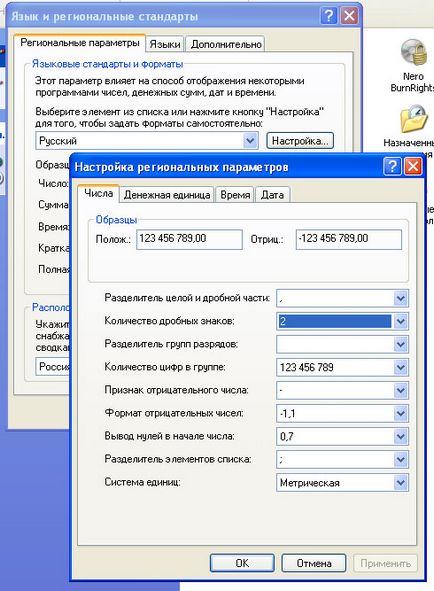
Eroarea nu este critică, nu afectează munca ulterioară.
Pentru a corecta în Panoul de control, mergeți la setările regionale, tab-ul „Opțiuni regionale“, faceți clic pe „Setări“ și a pus în „întreg de separare și o parte fracționată a“ virgulă (vezi Fig.). Virgula trebuie să fie în macheta engleză.
Dacă acest lucru nu a funcționat, puteți rezolva problema dacă eliminați butonul "Distanță linie" din bara de instrumente "Formatare" și salvați modificările din șablon.
O soluție alternativă la problemă:
Informații despre această eroare de pe site-ul Microsoft:
Pentru a rezolva problema, trebuie să instalați pachetul Service Pack.
Problema apare cel mai adesea atunci când utilizați imprimante care folosesc PCL (Hewlett-Packard)
Pentru a rezolva această problemă, dezactivați optimizarea tipăririi în setările imprimantei (sau dezactivați fonturile dispozitivului în setările imprimantei în setările imprimantei). După efectuarea modificărilor la setări, imprimanta trebuie să fie oprită și pornită din nou.
Modul de optimizare a imprimantei se referă la faptul dacă imprimanta folosește sau nu fonturile încorporate.
Când creați un document pe baza unui șablon în OpenOffice Writer, casetele de text sunt înlocuite cu pătrate în loc de text normal.
Caracterele care nu pot fi citite în meniul programului - accesați Proprietăți afișare-> Teme-> Clasic-> Aplicare.
Dacă schema este una, accesați proprietățile ecranului din fila Aspect, modificați orice parametru, apoi reveniți la vizualizarea clasică. Când schimbați schema, Windows restabilește setările corecte ale schemei.
Dacă aceasta nu funcționează, trebuie să înlocuiți cp_1252.nls, cp_1253.nls etc. pe cp_1251.nls în registry pe următoarea cale:
Puteți deschide registrul cu Regedit și puteți găsi această cheie. Veți vedea acolo linii ale formularului 1251 = cp_1251.nls, 1252 = cp_1252.nls. Numerele sunt 1251, 1252 și așa mai departe. Indicați limbile: 1252 - Limbi occidentale, 1251 - Chirilice.
Când lucrați în modul terminal, setările corespunzătoare trebuie făcute în profilul de utilizator al serverului terminal.
În cazul în care simbolurile nu pot fi citite numai în meniul programului, dar și în ferestrele de interfață, efectuați următorii pași:
1. Asigurați-vă că programele care nu acceptă Unicode au instalat limba rusă.
Deschideți panoul de control și faceți dublu clic pe pictograma Opțiuni regionale și lingvistice. Apoi, mergeți la fila "Avansat" și setați limba rusă ca "Limbajul programelor care nu acceptă Unicode", dacă este instalată o altă limbă.
Salvați modificările și reporniți computerul.
2. Pentru a restaura setările de fonturi, dezarhivați și rulați fișierul win7fonts.reg pentru Windows 7 (Vista) sau winXPfonts.reg pentru Windows XP și ignorați toate avertismentele de sistem.
Reporniți computerul. Dacă problema persistă, urmați pasul 3.
3. Pentru a seta codificarea, schimbați cheile de registry care sunt responsabile de codificări. Efectuarea acestor modificări este de dorit doar ca o ultimă soluție și numai dacă toate punctele anterioare nu au ajutat.
Pentru a efectua aceste modificări, dezarhivați și rulați fișierul win7code.reg pentru Windows 7 (Vista) sau winXPcode.reg pentru Windows XP. Ignorați sistemul de avertizare.
După aceste modificări, reporniți computerul.
Trebuie să activați fila Dezvoltator de pe panglică.
Pentru a face acest lucru, accesați Setările barei de instrumente de acces rapid (faceți clic dreapta pe butonul Meniu principal)
Verificați "Afișați fila dezvoltatorului de pe panglică"
Accesați fila Dezvoltator care apare. Butonul de introducere a câmpurilor de formă este localizat în secțiunea "Forme ale versiunilor anterioare".
Faceți clic pe pictograma barei de instrumente "Forme ale versiunilor anterioare" cu litera "a" pentru a activa umbrirea câmpurilor de formular. Paste cursorul pe locul necesar în șablon și faceți clic pe bara de instrumente "Forme ale versiunilor anterioare" pe pictograma din stânga cu literele "ab |". Un obiect special "Câmp de formă" va fi introdus în locul curent al șablonului.
Măriți imaginea
Tabelul "* .dbf" este corupt. Înainte de utilizare ulterioară, acesta trebuie restabilit. O altă manifestare a acestei erori este că programul este pornit, dar tabela de date nu este deschisă.
Descărcați utilitarul pentru repararea bazei de date. instalați utilitarul, executați-l prin intermediul comenzii rapide de pe desktop, faceți clic pe butonul "Restaurare", apoi specificați calea spre dosarul cu programul în care apare eroarea indicată și faceți clic pe "OK". Kaspersky Anti-Virus ar trebui să fie oprit când utilitarul este în funcțiune.
Înainte de a vă restabili, asigurați-vă că efectuați o copie de siguranță a dosarului restaurat împreună cu programul.
Aliasul de umplere nu a fost găsit.
Tabelul fill.dbf a fost deteriorat, de exemplu, ca urmare a unei întreruperi a alimentării.
Acesta este un tabel de servicii, nu există date acolo. Instalați noul pachet de distribuție în noul folder și descărcați informațiile din baza de date cu o eroare prin intermediul elementului de meniu Service-Boot din versiunea de backup / versiuni anterioare, specificând folderul cu programul în care apare această eroare. La pornire, structura bazei de date și a tabelelor de servicii va fi restaurată, datele vor fi transferate în noua bază de date și va fi posibil să se continue lucrul în noua bază de date.
Înainte de orice acțiune cu baza de date, asigurați-vă că faceți o copie de siguranță a dosarului programului pe un dispozitiv de stocare extern.
Articole similare
Trimiteți-le prietenilor: